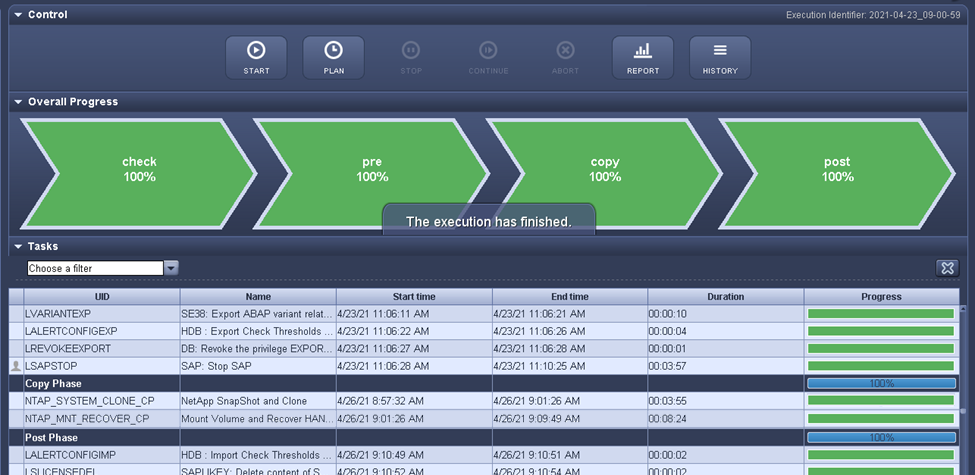LSC 및 SnapCenter를 통해 SAP HANA 시스템 업데이트
 변경 제안
변경 제안


이 섹션에서는 LSC를 NetApp SnapCenter와 통합하는 방법을 설명합니다. LSC와 SnapCenter의 통합은 모든 SAP 지원 데이터베이스를 지원합니다. 하지만 SAP HANA는 SAP AnyDB에 사용할 수 없는 중앙 통신 호스트를 제공하므로 SAP AnyDB와 SAP HANA를 구분해야 합니다.
SAP AnyDB에 대한 기본 SnapCenter 에이전트 및 데이터베이스 플러그인 설치는 데이터베이스 서버에 대한 해당 데이터베이스 플러그인과 함께 SnapCenter 에이전트로부터 로컬 설치되는 것입니다.
이 섹션에서는 SAP HANA 데이터베이스를 예로 사용하여 LSC와 SnapCenter의 통합을 설명합니다. 앞서 SAP HANA에 대해 설명한 것처럼 SnapCenter 에이전트 및 SAP HANA 데이터베이스 플러그인을 설치하는 방법에는 두 가지가 있습니다.
-
* 표준 SnapCenter 에이전트 및 SAP HANA 플러그인 설치 * 표준 설치에서 SnapCenter 에이전트 및 SAP HANA 플러그인은 SAP HANA 데이터베이스 서버에 로컬로 설치됩니다.
-
* 중앙 통신 호스트를 사용하여 SnapCenter 설치. * 중앙 통신 호스트는 SnapCenter 에이전트, SAP HANA 플러그인 및 HANA 데이터베이스 클라이언트와 함께 설치되며, 이 클라이언트는 여러 SAP HANA 시스템의 SAP HANA 데이터베이스를 백업 및 복원하는 데 필요한 모든 데이터베이스 관련 작업을 처리합니다. 따라서 중앙 통신 호스트에는 전체 SAP HANA 데이터베이스 시스템이 설치되어 있지 않아도 됩니다.
이러한 다양한 SnapCenter 에이전트 및 SAP HANA 데이터베이스 플러그인 설치 옵션에 대한 자세한 내용은 기술 보고서를 참조하십시오 "TR-4614: SnapCenter를 통한 SAP HANA 백업 및 복구".
다음 섹션에서는 표준 설치 또는 중앙 통신 호스트를 사용하여 LSC와 SnapCenter의 통합 사이의 차이점을 설명합니다. 특히 강조 표시되지 않은 모든 구성 단계는 설치 옵션과 사용된 데이터베이스에 관계없이 동일합니다.
소스 데이터베이스에서 자동화된 스냅샷 복사본 기반 백업을 수행하고 새 타겟 데이터베이스의 클론을 생성하기 위해 설명된 LSC와 SnapCenter 간의 통합은 에 설명된 구성 옵션 및 스크립트를 사용합니다 "TR-4667: SnapCenter를 사용하여 SAP HANA 시스템 복제 및 클론 작업 자동화".
개요
다음 그림은 LSC를 사용하지 않는 SnapCenter를 사용한 SAP 시스템 업데이트 수명주기에 대한 일반적인 상위 수준의 워크플로우를 보여 줍니다.
-
대상 시스템의 일회성 초기 설치 및 준비
-
수동 사전 처리(라이센스, 사용자, 프린터 내보내기 등)
-
필요한 경우 타겟 시스템에서 이미 존재하는 클론을 삭제합니다.
-
소스 시스템의 기존 스냅샷 복사본을 SnapCenter이 수행하는 타겟 시스템에 클론 복제합니다.
-
수동 SAP 후처리 작업(라이센스 가져오기, 사용자, 프린터, 배치 작업 비활성화 등)
-
그런 다음 시스템을 테스트 또는 QA 시스템으로 사용할 수 있습니다.
-
새 시스템 새로 고침이 요청되면 2단계에서 워크플로가 다시 시작됩니다.
SAP 고객은 아래 그림에서 녹색으로 표시된 수동 단계가 시간 소모적이고 오류가 발생하기 쉽다는 것을 알고 있습니다. LSC 및 SnapCenter 통합을 사용할 때 이러한 수동 단계는 내부 및 외부 감사에 필요한 모든 로그를 바탕으로 안정적이고 반복 가능한 방식으로 LSC와 함께 수행됩니다.
다음 그림에서는 일반적인 SnapCenter 기반 SAP 시스템 업데이트 절차를 간략하게 보여 줍니다.
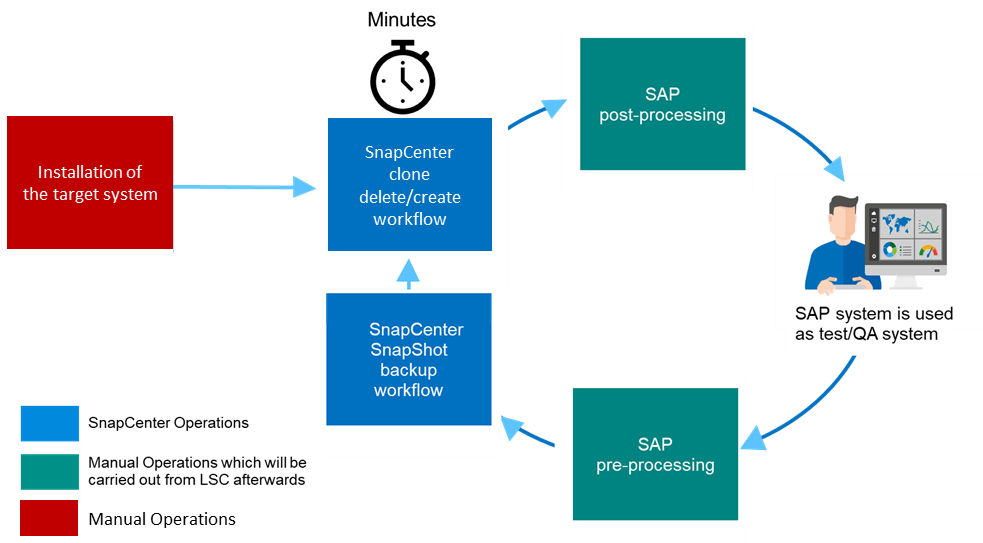
사전 요구 사항 및 제한 사항
다음 필수 구성 요소를 이행해야 합니다.
-
SnapCenter가 설치되어 있어야 합니다. 소스 및 타겟 시스템은 표준 설치 또는 중앙 통신 호스트를 사용하여 SnapCenter에서 구성해야 합니다. 소스 시스템에서 스냅샷 복사본을 생성할 수 있습니다.
-
스토리지 백엔드는 아래 이미지와 같이 SnapCenter에서 올바르게 구성해야 합니다.

다음 두 이미지는 SnapCenter 에이전트와 SAP HANA 플러그인이 각 데이터베이스 서버에 로컬로 설치되는 표준 설치에 대해 설명합니다.
SnapCenter 에이전트와 적절한 데이터베이스 플러그인이 소스 데이터베이스에 설치되어 있어야 합니다.

SnapCenter 에이전트와 적절한 데이터베이스 플러그인이 타겟 데이터베이스에 설치되어 있어야 합니다.

다음 이미지는 SnapCenter 에이전트, SAP HANA 플러그인 및 SAP HANA 데이터베이스 클라이언트가 중앙 서버(예: SnapCenter 서버)에 설치되어 여러 SAP HANA 시스템을 환경 내에서 관리하는 중앙 통신 호스트 배포를 나타냅니다.
중앙 통신 호스트에 SnapCenter 에이전트, SAP HANA 데이터베이스 플러그인 및 HANA 데이터베이스 클라이언트가 설치되어 있어야 합니다.
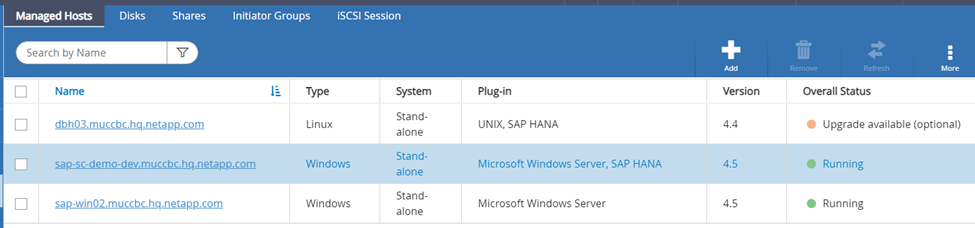
스냅샷 복사본이 성공적으로 생성되도록 소스 데이터베이스의 백업을 SnapCenter에서 올바르게 구성해야 합니다.
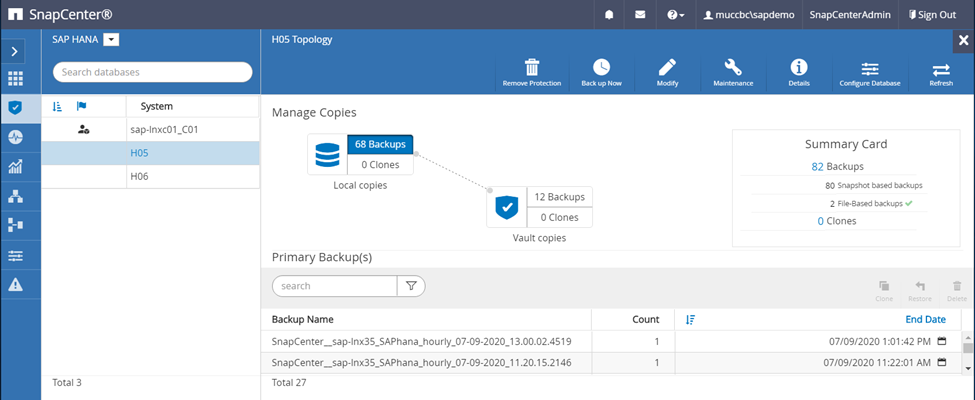
SAP 환경에 LSC 마스터 및 LSC 작업자가 설치되어 있어야 합니다. 이 배포에서는 SnapCenter 서버에 LSC 마스터를 설치하고 대상 SAP 데이터베이스 서버에 LSC 작업자를 설치했으며, 이 경우 새로 고침해야 합니다. 자세한 내용은 다음 절 “ 를 참조하십시오랩 설정.”
문서 리소스:
랩 설정
이 섹션에서는 데모 데이터 센터에서 설정한 아키텍처 예를 설명합니다. 설정은 중앙 통신 호스트를 사용하여 표준 설치 및 설치로 나뉘었습니다.
표준 설치
다음 그림에서는 SnapCenter 에이전트와 데이터베이스 플러그인이 소스 및 대상 데이터베이스 서버에 로컬로 설치된 표준 설치를 보여 줍니다. 랩 설정에서 SAP HANA 플러그인을 설치했습니다. 또한 LSC 작업자는 대상 서버에도 설치되어 있습니다. 단순화 및 가상 서버 수를 줄이기 위해 SnapCenter 서버에 LSC 마스터를 설치했습니다. 여러 구성 요소 간의 통신은 다음 그림에 나와 있습니다.
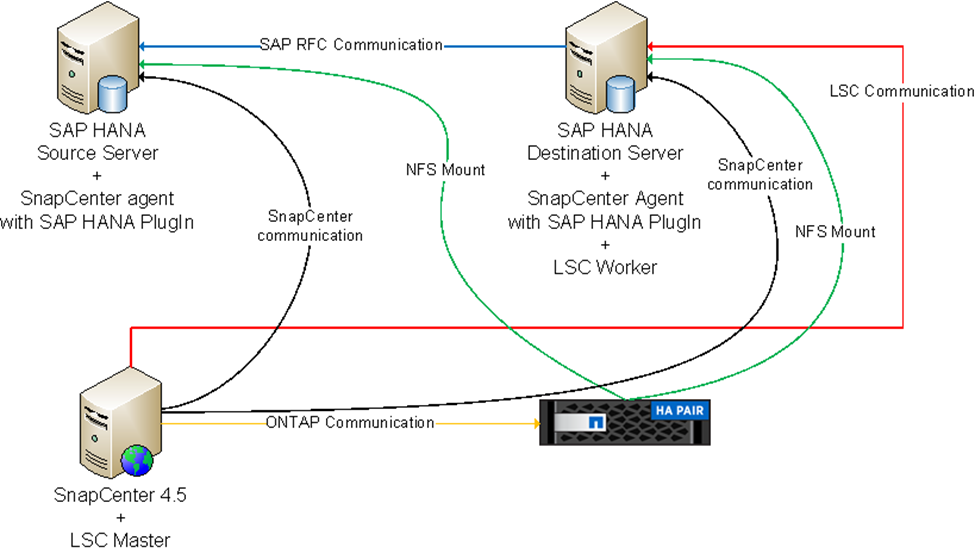
중앙 통신 호스트
다음 그림은 중앙 통신 호스트를 사용한 설정을 보여 줍니다. 이 구성에서는 SnapCenter 에이전트와 SAP HANA 플러그인 및 HANA 데이터베이스 클라이언트가 전용 서버에 설치되었습니다. 이 설정에서는 SnapCenter 서버를 사용하여 중앙 통신 호스트를 설치합니다. 또한 LSC 작업자가 대상 서버에 다시 설치되었습니다. 단순화 및 가상 서버 수를 줄이기 위해 SnapCenter 서버에 LSC 마스터를 설치하기로 결정했습니다. 서로 다른 구성 요소 간의 통신은 아래 그림에 나와 있습니다.
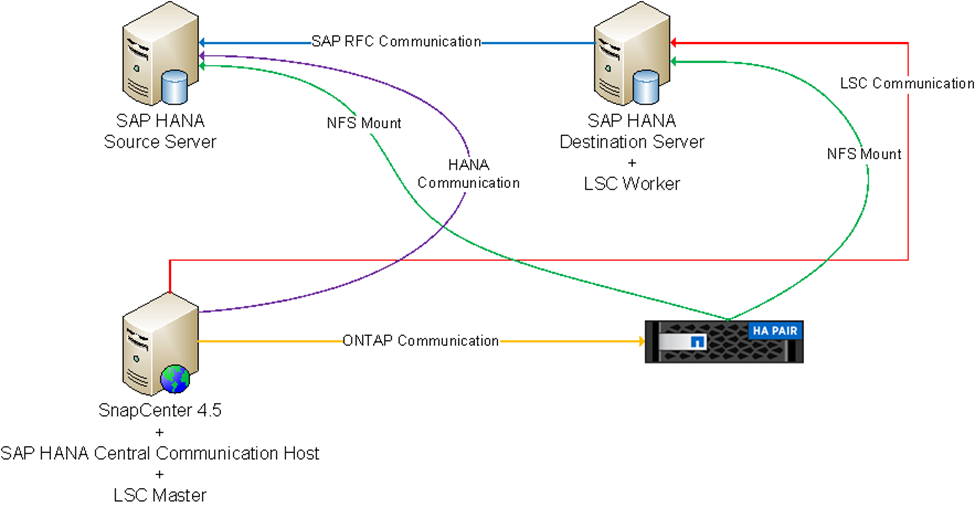
Libelle SystemCopy에 대한 초기 1회 준비 단계
LSC 설치의 주요 구성 요소는 세 가지입니다.
-
* LSC 마스터. * 이름에서 알 수 있듯이 Libelle 기반 시스템 사본의 자동 워크플로를 제어하는 마스터 구성 요소입니다. 데모 환경에서 LSC 마스터는 SnapCenter 서버에 설치되었습니다.
-
* LSC 작업자 * LSC 작업자는 Libelle 소프트웨어의 일부이며 일반적으로 대상 SAP 시스템에서 실행되며 자동 시스템 복제에 필요한 스크립트를 실행합니다. 데모 환경에서 LSC 작업자는 대상 SAP HANA 애플리케이션 서버에 설치되었습니다.
-
* LSC 위성. * LSC 위성은 추가 스크립트를 실행해야 하는 타사 시스템에서 실행되는 Libelle 소프트웨어의 일부입니다. LSC 마스터는 또한 LSC 위성 시스템의 역할을 동시에 수행할 수 있습니다.
먼저 다음 이미지와 같이 LSC 내의 모든 관련 시스템을 정의했습니다.
-
* 172.30.15.35. * SAP 소스 시스템과 SAP HANA 소스 시스템의 IP 주소입니다.
-
* 172.30.15.3. * 이 구성에 대한 LSC 마스터 및 LSC 위성 시스템의 IP 주소입니다. SnapCenter 서버에 LSC 마스터를 설치했기 때문에 SnapCenter 4.x PowerShell cmdlet은 SnapCenter 서버 설치 중에 설치되었기 때문에 이 Windows 호스트에서 이미 사용할 수 있습니다. 이 시스템에 대해 LSC 위성 역할을 활성화하고 이 호스트에서 모든 SnapCenter PowerShell cmdlet을 실행하기로 결정했습니다. 다른 시스템을 사용하는 경우 SnapCenter 설명서에 따라 이 호스트에 SnapCenter PowerShell cmdlet을 설치해야 합니다.
-
* 172.30.15.36. * SAP 대상 시스템의 IP 주소, SAP HANA 대상 시스템 및 LSC 작업자
IP 주소 대신 호스트 이름 또는 정규화된 도메인 이름을 사용할 수도 있습니다.
다음 이미지는 마스터, 작업자, 위성, SAP 소스, SAP 타겟의 LSC 구성을 보여 줍니다. 소스 데이터베이스 및 타겟 데이터베이스

기본 통합을 위해 중앙 통신 호스트를 사용하여 구성 단계를 표준 설치 및 설치로 다시 분리해야 합니다.
표준 설치
이 섹션에서는 SnapCenter 에이전트 및 필요한 데이터베이스 플러그인이 소스 및 타겟 시스템에 설치된 표준 설치를 사용할 때 필요한 구성 단계를 설명합니다. 표준 설치를 사용하는 경우 클론 볼륨을 마운트하고 타겟 시스템을 복원 및 복구하는 데 필요한 모든 작업은 서버 자체의 타겟 데이터베이스 시스템에서 실행 중인 SnapCenter 에이전트에서 수행됩니다. 이렇게 하면 SnapCenter 에이전트의 환경 변수를 통해 사용할 수 있는 모든 클론 관련 세부 정보에 액세스할 수 있습니다. 따라서 LSC 복사 단계에서는 하나의 추가 작업만 만들면 됩니다. 이 작업은 소스 데이터베이스 시스템에서 스냅샷 복사본 프로세스를 수행하고 타겟 데이터베이스 시스템에서 클론 및 복원 및 복구 프로세스를 수행합니다. 모든 SnapCenter 관련 작업은 LSC 작업 'NTAP_system_clone'에 입력된 PowerShell 스크립트를 사용하여 트리거됩니다.
다음 이미지는 복사 단계의 LSC 작업 구성을 보여줍니다.

다음 이미지는 'ntap_system_clone' 프로세스의 구성을 보여줍니다. PowerShell 스크립트를 실행하므로 위성 시스템에서 이 Windows PowerShell 스크립트가 실행됩니다. 이 경우 위성 시스템 역할을 하는 LSC 마스터가 설치된 SnapCenter 서버입니다.
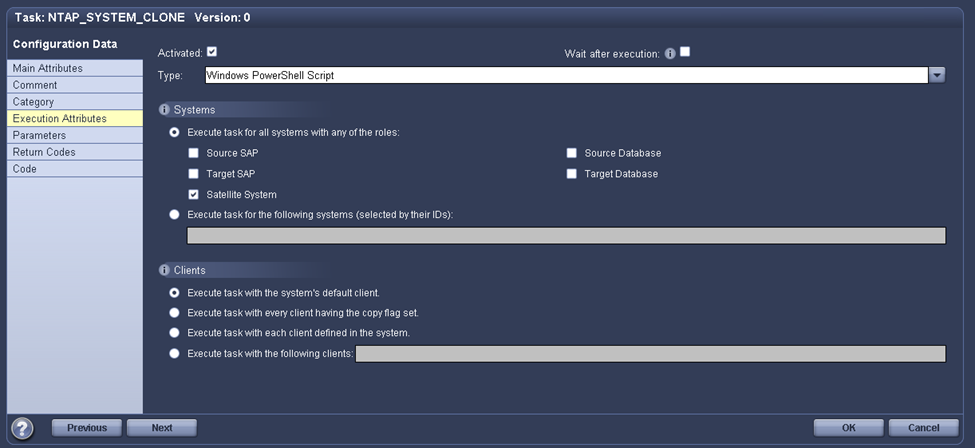
LSC는 스냅샷 복사본, 클론 복제 및 복구 작업이 성공적으로 수행되었는지 여부를 알고 있어야 하므로 적어도 두 개의 반환 코드 유형을 정의해야 합니다. 한 코드는 스크립트를 성공적으로 실행하기 위한 것으로, 다른 코드는 다음 이미지와 같이 스크립트를 실행하지 못한 것입니다.
-
실행이 성공적이었다면 스크립트에서 표준으로 "LSC:OK"를 작성해야 합니다.
-
실행이 실패한 경우 스크립트에서 표준으로 "LSC:ERROR"를 작성해야 합니다.
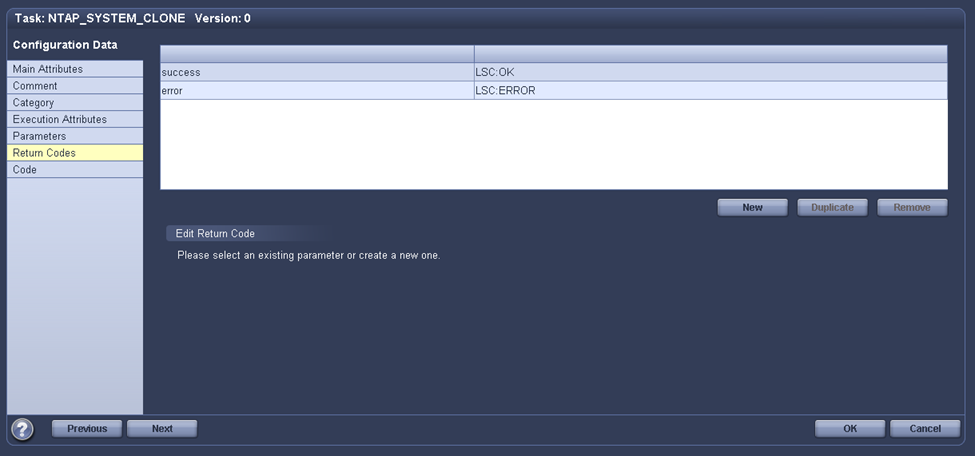
다음 이미지는 소스 데이터베이스 시스템에서 스냅샷 기반 백업을 실행하고 타겟 데이터베이스 시스템에서 클론을 실행하기 위해 실행해야 하는 PowerShell 스크립트의 일부입니다. 스크립트는 완전하지 않습니다. 이 스크립트는 LSC와 SnapCenter 간의 통합이 어떻게 보이는지 그리고 얼마나 쉽게 설정할 수 있는지를 보여 줍니다.
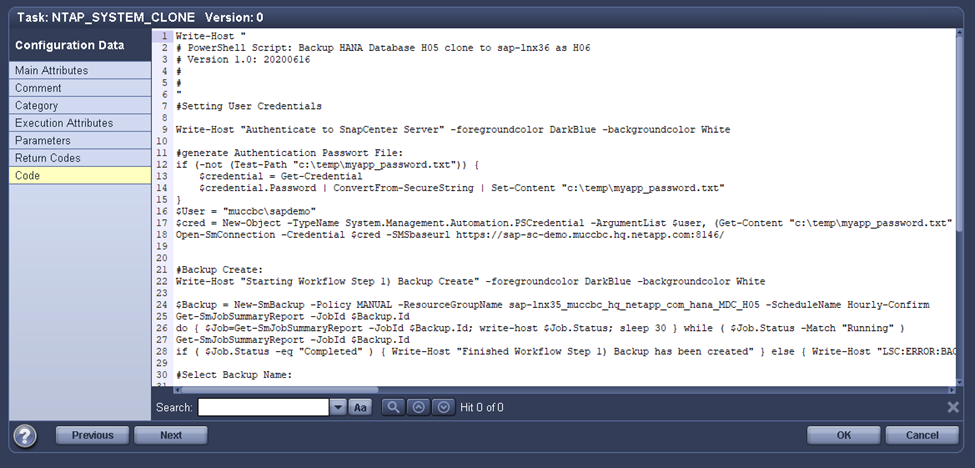
이 스크립트는 LSC 마스터(위성 시스템이기도 함)에서 실행되므로 SnapCenter 서버의 LSC 마스터는 SnapCenter에서 백업 및 클론 생성 작업을 실행할 수 있는 적절한 권한이 있는 Windows 사용자로 실행되어야 합니다. 사용자에게 적절한 권한이 있는지 확인하려면 SnapCenter UI에서 스냅샷 복사본과 클론을 실행할 수 있어야 합니다.
SnapCenter 서버 자체에서 LSC 마스터 및 LSC 위성을 실행할 필요가 없습니다. LSC 마스터 및 LSC 위성은 모든 Windows 시스템에서 실행될 수 있습니다. LSC 위성에서 PowerShell 스크립트를 실행하기 위한 전제 조건은 SnapCenter PowerShell cmdlet이 Windows Server에 설치되었다는 것입니다.
중앙 통신 호스트
중앙 통신 호스트를 사용하여 LSC와 SnapCenter 간의 통합을 위해 복사 단계에서 수행해야 하는 유일한 조정이 수행됩니다. 스냅샷 복사본과 클론은 중앙 통신 호스트의 SnapCenter 에이전트를 사용하여 생성됩니다. 따라서 새로 생성된 볼륨에 대한 모든 세부 정보는 중앙 통신 호스트에서만 사용할 수 있고 대상 데이터베이스 서버에서는 사용할 수 없습니다. 그러나 이러한 세부 정보는 타겟 데이터베이스 서버에서 클론 볼륨을 마운트하고 복구를 수행하는 데 필요합니다. 이 때문에 복사 단계에서 두 가지 추가 작업이 필요합니다. 중앙 통신 호스트에서 하나의 작업이 실행되고 대상 데이터베이스 서버에서 하나의 작업이 실행됩니다. 이 두 작업은 아래 이미지에 나와 있습니다.
-
* NTAP_system_clone_cp. * 이 작업은 중앙 통신 호스트에서 필요한 SnapCenter 기능을 실행하는 PowerShell 스크립트를 사용하여 스냅샷 복사본과 클론을 생성합니다. 따라서 이 작업은 LSC 위성에서 실행되며, 여기서는 Windows에서 실행되는 LSC 마스터입니다. 이 스크립트는 클론과 새로 생성된 볼륨에 대한 모든 세부 정보를 수집하여 타겟 데이터베이스 서버에서 실행되는 LSC 작업자에게 실행되는 두 번째 작업 "ntap_mnt_recover_cp"에 넘겨줍니다.
-
* NTAP_MNT_RECOVER_CP. * 이 작업은 대상 SAP 시스템과 SAP HANA 데이터베이스를 중지하고 이전 볼륨을 마운트 해제한 다음 이전 작업 'NTAP_SYSTEM_CLONE_CP'에서 전달된 매개 변수를 기반으로 새로 생성된 스토리지 클론 볼륨을 마운트합니다. 그런 다음 타겟 SAP HANA 데이터베이스가 복원되고 복구됩니다.

다음 이미지는 'NTAP_system_clone_cp' 작업의 구성을 보여 줍니다. 위성 시스템에서 실행되는 Windows PowerShell 스크립트입니다. 이 경우 위성 시스템은 LSC 마스터가 설치된 SnapCenter 서버입니다.
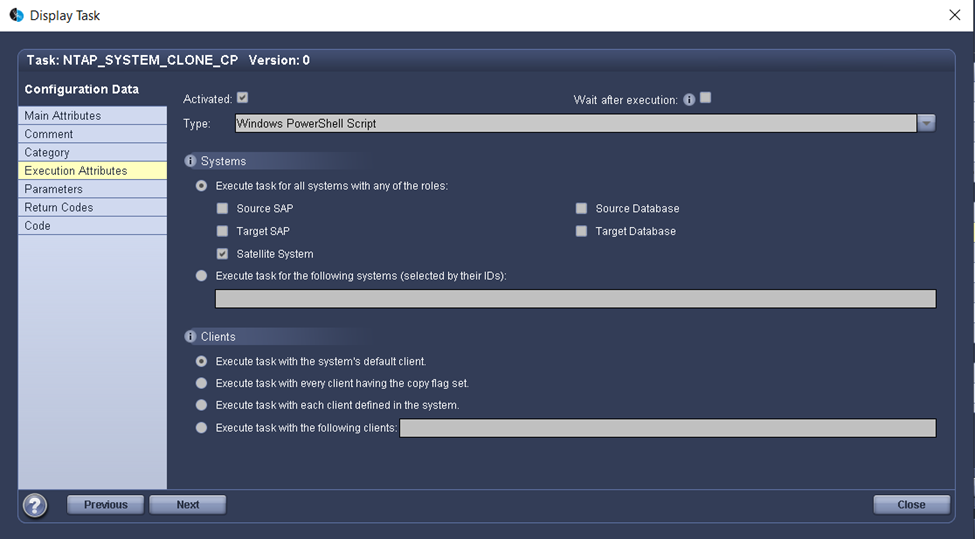
LSC는 스냅샷 복사 및 클론 생성 작업이 성공했는지 여부를 알고 있어야 하므로, 아래 이미지에 표시된 대로 스크립트 성공적인 실행을 위한 반환 코드 하나와 스크립트 실행 실패를 위한 반환 코드 두 개 이상의 반환 코드 유형을 정의해야 합니다.
-
실행이 성공적이었다면 스크립트에서 표준으로 "LSC:OK"를 작성해야 합니다.
-
실행이 실패한 경우 스크립트에서 표준으로 "LSC: ERROR"를 작성해야 합니다.
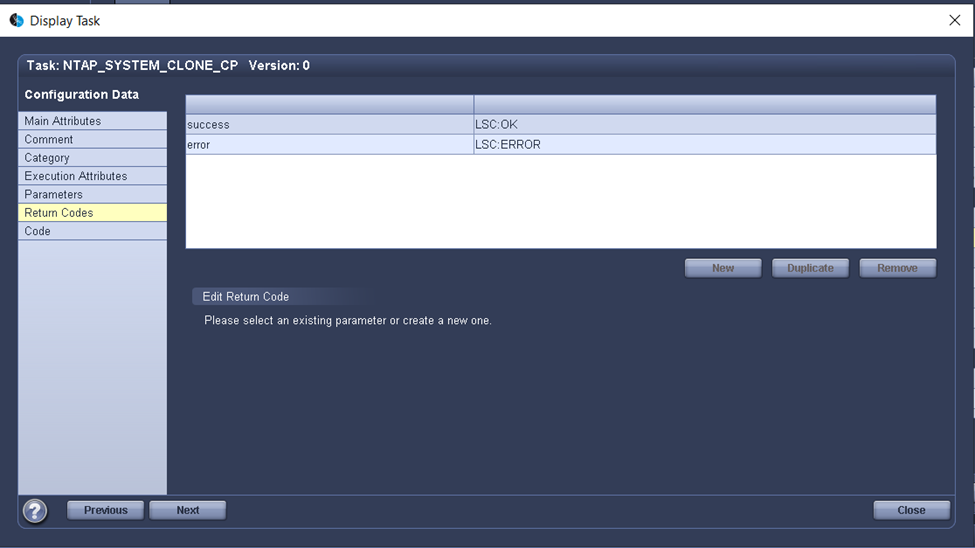
다음 이미지는 중앙 통신 호스트에서 SnapCenter 에이전트를 사용하여 스냅샷 복사본과 클론을 실행하기 위해 실행해야 하는 PowerShell 스크립트의 일부를 보여 줍니다. 이 스크립트는 완전하지 않습니다. 이 스크립트는 LSC와 SnapCenter 간의 통합이 어떻게 보이는지 그리고 얼마나 쉽게 설정할 수 있는지를 보여 주는 데 사용됩니다.
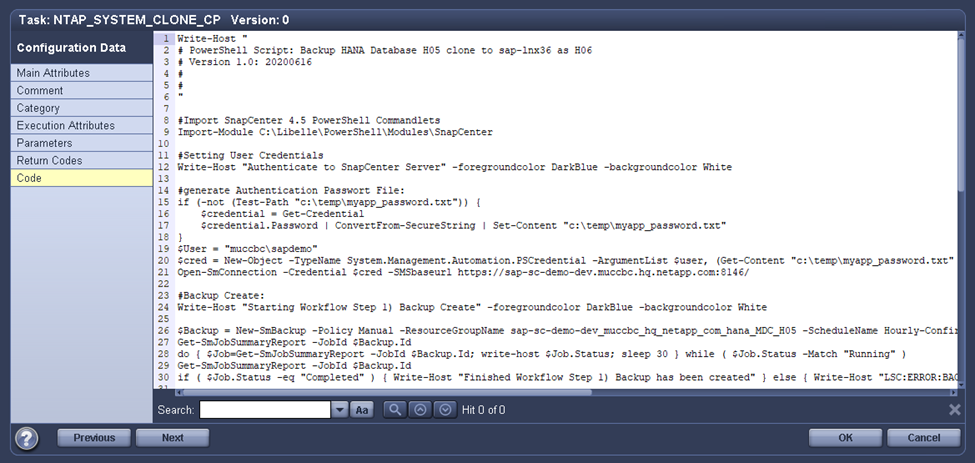
앞서 언급했듯이 타겟 서버에 클론 볼륨을 마운트하려면 다음 작업 "NTAP_MNT_RECOVER_CP"에 클론 볼륨의 이름을 넘겨야 합니다. 복제 볼륨의 이름은 접합 경로라고도 하며 변수 '$JunctionPath'에 저장됩니다. 이후 LSC 작업에 대한 핸드오버는 사용자 정의 LSC 변수를 통해 이루어집니다.
echo $JunctionPath > $_task(current, custompath1)_$
이 스크립트는 LSC 마스터(위성 시스템이기도 함)에서 실행되므로 SnapCenter 서버의 LSC 마스터는 SnapCenter에서 백업 및 클론 생성 작업을 실행할 수 있는 적절한 권한이 있는 Windows 사용자로 실행되어야 합니다. 적절한 권한이 있는지 확인하려면 SnapCenter GUI에서 스냅샷 복사본 및 클론을 실행할 수 있어야 합니다.
다음 그림은 'NTAP_MNT_RECOVER_CP' 작업의 구성을 보여 줍니다. Linux 셸 스크립트를 실행하려고 하므로 대상 데이터베이스 시스템에서 실행되는 명령 스크립트입니다.
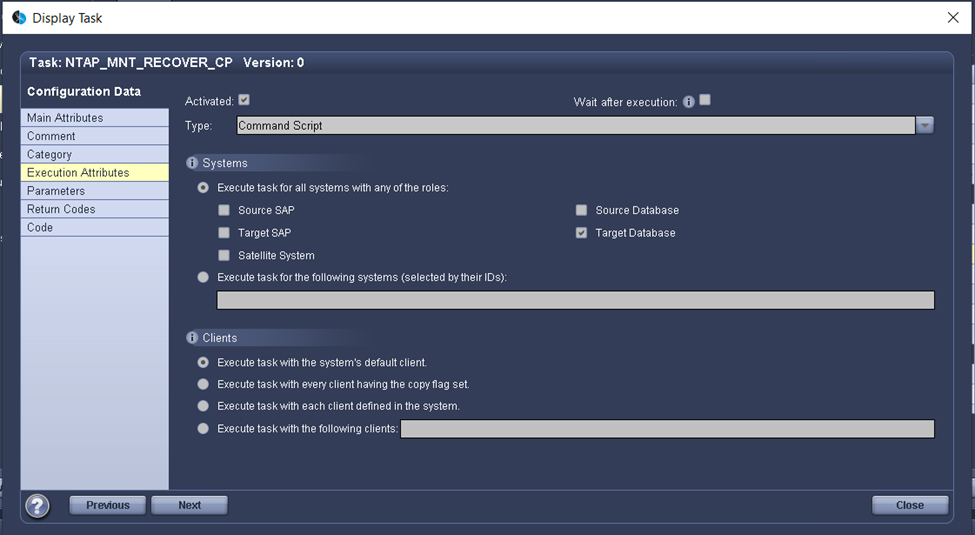
LSC는 클론 볼륨을 마운트하고 타겟 데이터베이스를 복원 및 복구했는지 여부를 알고 있어야 하므로 적어도 두 개의 반환 코드 유형을 정의해야 합니다. 한 코드는 스크립트를 성공적으로 실행하기 위한 것으로, 다음 그림과 같이 한 코드는 스크립트의 실패한 실행을 위한 것입니다.
-
실행이 성공적이었다면 스크립트에서 표준으로 "LSC:OK"를 작성해야 합니다.
-
실행이 실패한 경우 스크립트에서 표준으로 "LSC: ERROR"를 작성해야 합니다.
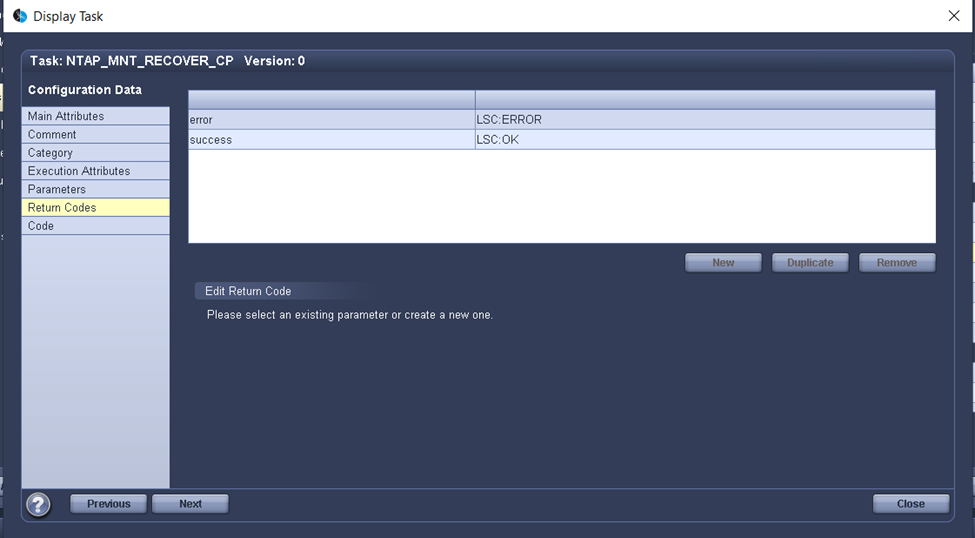
다음 그림에서는 타겟 데이터베이스를 중지하고, 이전 볼륨을 마운트 해제하고, 클론 볼륨을 마운트하고, 타겟 데이터베이스를 복구 및 복구하는 데 사용되는 Linux Shell 스크립트의 일부를 보여 줍니다. 이전 작업에서 교차점 경로는 LSC 변수에 기록되었습니다. 다음 명령은 이 LSC 변수를 읽고 Linux Shell 스크립트의 '$JunctionPath' 변수에 값을 저장합니다.
JunctionPath=$_include($_task(NTAP_SYSTEM_CLONE_CP, custompath1)_$, 1, 1)_$
대상 시스템의 LSC 작업자는 "<sidaadm>"로 실행되지만 마운트 명령은 루트 사용자로 실행해야 합니다. 따라서 "central_plugin_host_wrapper_script.sh"를 만들어야 합니다. 'SUDO' 명령어를 이용하여 'central_plugin_host_wrapper_script.sh' 스크립트를 'tap_mnt_recovery_cp' 작업에서 호출한다. 'SUDO' 명령을 사용하면 UID 0으로 스크립트가 실행되며 이전 볼륨 마운트 해제, 클론 볼륨 마운트, 타겟 데이터베이스 복구 및 복구 등의 모든 후속 단계를 수행할 수 있습니다. 'SUDO'를 사용하여 스크립트 실행을 활성화하려면 '/etc/sudoers'에 다음 줄을 추가해야 합니다.
hn6adm ALL=(root) NOPASSWD:/usr/local/bin/H06/central_plugin_host_wrapper_script.sh
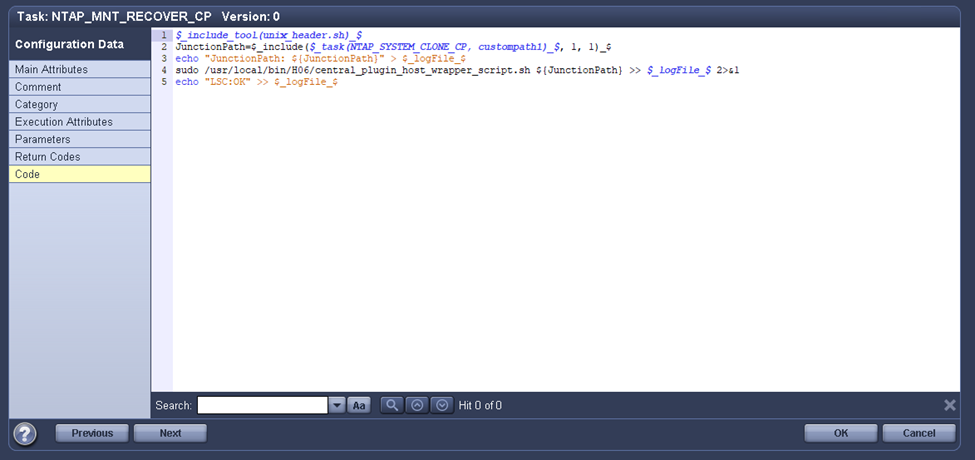
SAP HANA 시스템 업데이트 작업
이제 LSC와 NetApp SnapCenter 간에 필요한 모든 통합 작업이 수행되었으므로 완전히 자동화된 SAP 시스템 업데이트를 한 번의 클릭으로 시작할 수 있습니다.
다음 그림은 표준 설치에서 "ntap"'system''clone' 작업을 보여줍니다. 보시다시피 스냅샷 복사본과 클론을 생성하고 타겟 데이터베이스 서버에 클론 볼륨을 마운트하며 타겟 데이터베이스를 복원 및 복구하는 데 약 14분이 걸렸습니다. 놀랍게도 Snapshot 및 NetApp FlexClone 기술을 사용하면 소스 데이터베이스의 크기에 관계없이 이 작업의 기간이 거의 동일하게 유지됩니다.
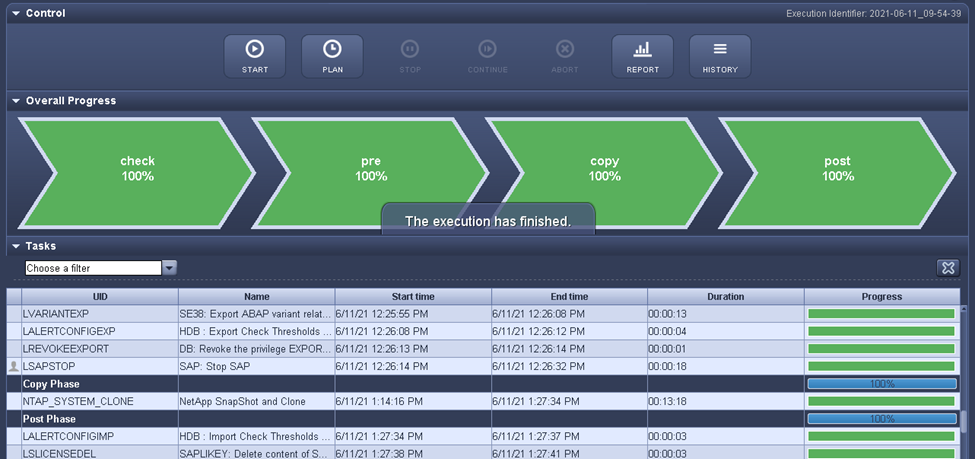
다음 그림은 중앙 통신 호스트를 사용할 때 ntap_system_clone_cp와 ntap_mnt_recovery_cp의 두 가지 작업을 보여 줍니다. 보시다시피 스냅샷 복사본, 클론 생성, 타겟 데이터베이스 서버에 클론 볼륨 마운트, 타겟 데이터베이스 복원 및 복구에 약 12분이 걸렸습니다. 표준 설치를 사용할 때 이러한 단계를 수행하는 데 필요한 시간이 동일하거나 더 적습니다. 또한 Snapshot 및 NetApp FlexClone 기술을 사용하면 소스 데이터베이스의 크기에 관계없이 이러한 작업을 빠르고 일관되게 완료할 수 있습니다.